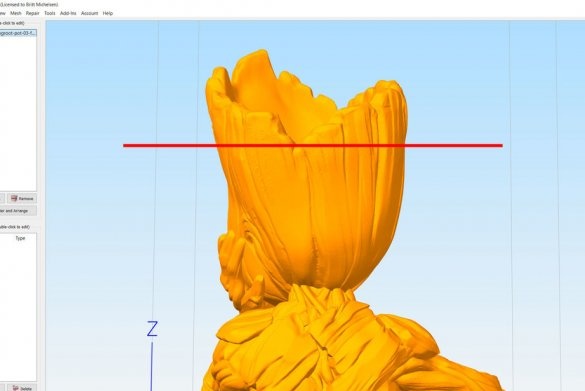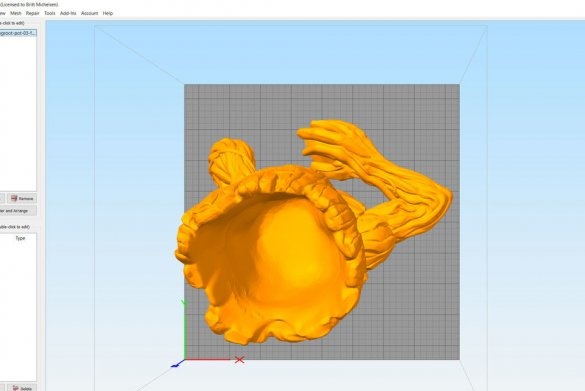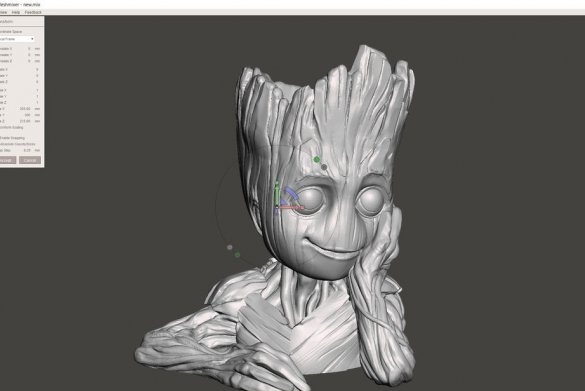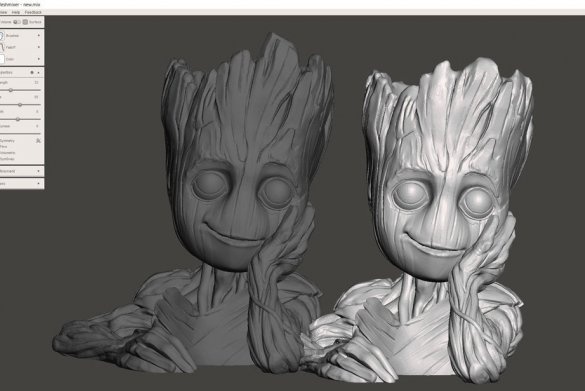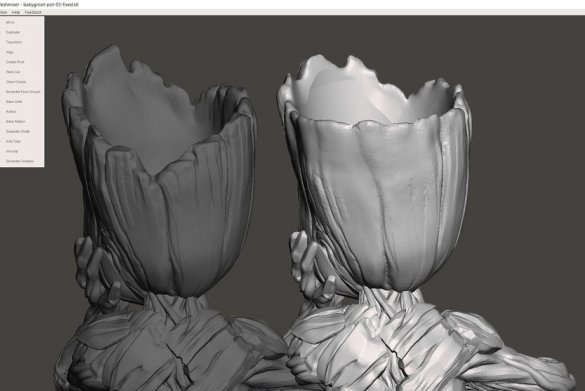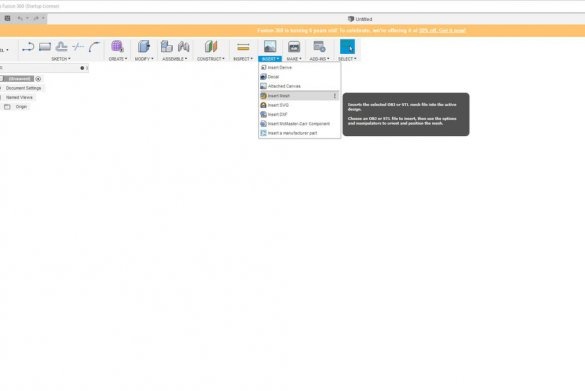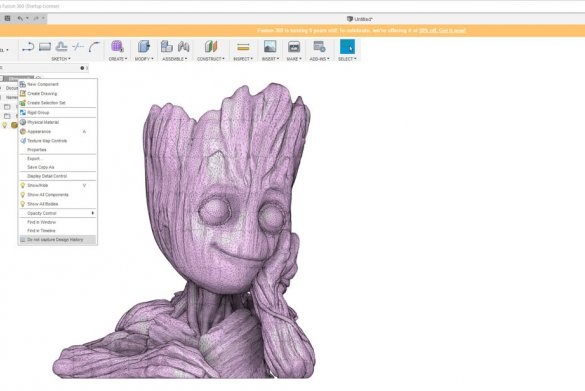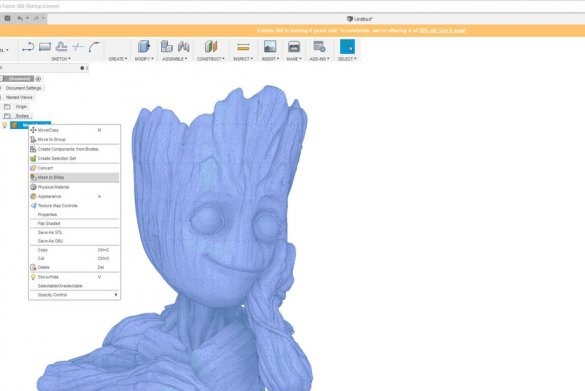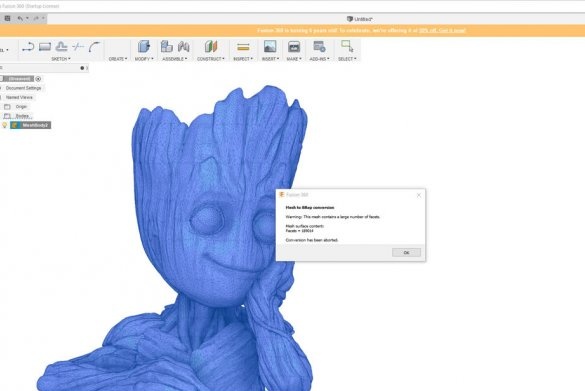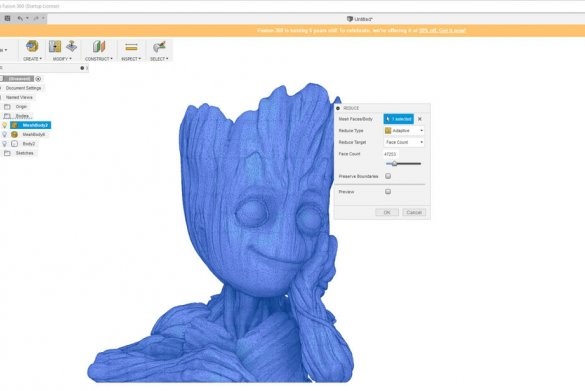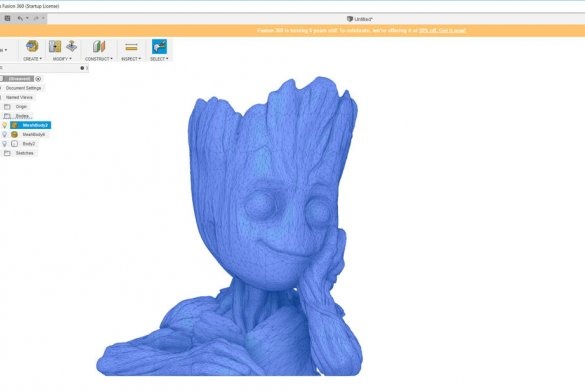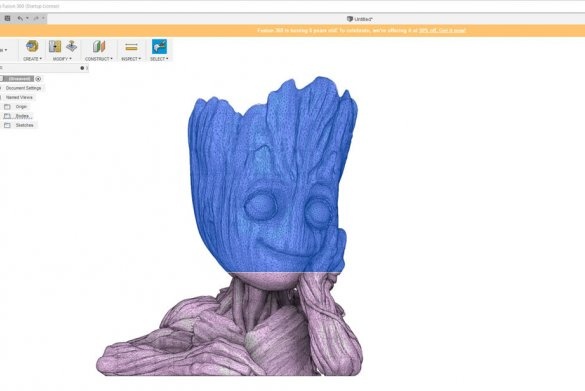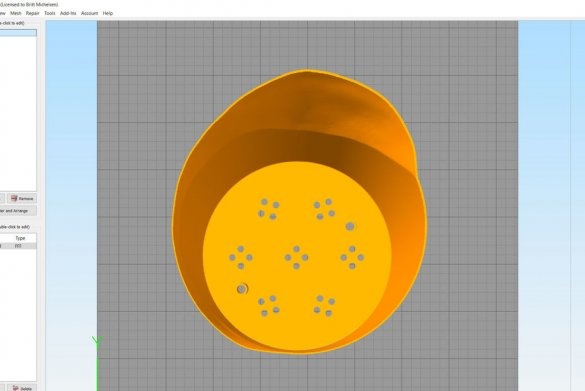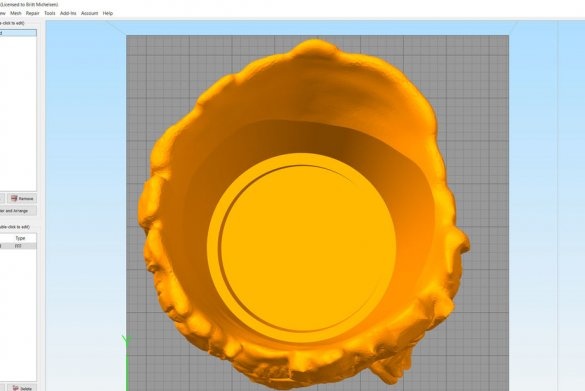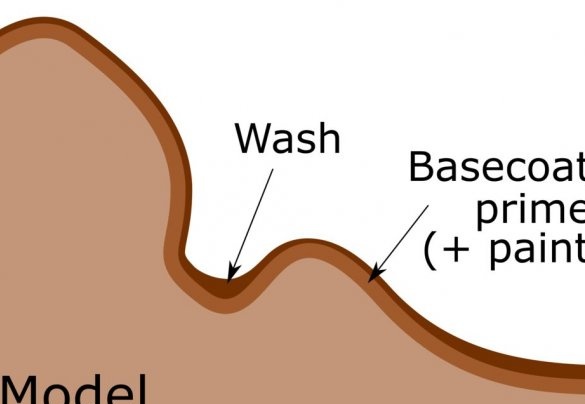La tecnologia 3D s’està convertint en part de la nostra vida diària. Per descomptat, a Rússia, això no és tan notori, com, per exemple, als EUA, però fins i tot aquí, a ciutats més o menys grans, trobar un servei per imprimir peces en un dispositiu ja no és cap problema.
L’assistent ens explicarà com utilitzar la impressió 3D per fer un suport i una flor de flors tan originals. El disseny de l’estand en sí no és copyright, sinó que es basa en l’obra del dissenyador Tom Davis. Amb el permís de l’autor del fitxer original, l’assistent va tornar a redissenyar una mica el disseny i vegem com ho va fer i què en sortia.
Eines i materials:
-Impressora 3D;
-Informàtica amb programari;
-Cord;
- Cola de dos components;
Resina epoxi;
-Brussa;
Aerògraf;
("lizun")
-Pinta;
-Coler;
-Lacquis brillant i mat;
Primer pas: canvieu el fitxer original
Es pot descarregar el fitxer original. Veure 3Del model és possible.
Per als seus propòsits, el mestre va haver de modificar lleugerament el fitxer original.
Com es pot veure a la primera imatge, en alguns llocs, el punt més baix no permetrà omplir el sòl fins al nivell del tall de la figura. També cal afegir forats de drenatge.
Hi ha diversos programes que podeu utilitzar per editar fitxers STL. El mestre presentarà dos de diferents gratuïts per als amateurs.
Un dels seus programes favorits d’edició de fitxers stl és el Meshmixer d’Autodesk (el podeu descarregar).
Al lloc web, se situa el "ganivet de l'exèrcit suís per a malla 3D", i el mestre està totalment d'acord amb això. El programa ofereix moltes funcions per processar fitxers STL.
En primer lloc, el mestre va escalar el model. Això és fàcil de fer a Meshmixer fent clic a "Edita" i després a "Converteix". Assegureu-vos que està seleccionat Zoom uniforme.
Els canvis que volia aplicar van ser força senzills: baixar la part davantera i fer més alta la part posterior. Així, la planta serà millor visible i es podrà utilitzar més sòl.Si voleu fer els vostres canvis, només cal que aneu a "Esculpir" i canvieu la configuració segons les vostres necessitats. Les figures mostren una comparació entre els canvis originals (gris fosc) i els drets d’autor (gris clar).
Més tard, després d’exportar el fitxer stl, l’assistent es va adonar que la mida del fitxer era molt més gran que l’original. Veient els detalls, es nota que les peces editades eren més primes que l'original, per la qual cosa va tornar i va utilitzar Sculpt, Pinzells i Reduir. A continuació, cal exportar el fitxer stl com a "binari", no "ASCII". En aquest cas, va reduir la mida del fitxer un 2/3.
Ara heu d’editar l’interior. L’assistent fa aquesta operació mitjançant el programa Fusion 360.
Normalment, si necessiteu editar una part de Fusion 360, es farà així:
El programa s'obre, després "NSERT" i després "Inserir malla".
Després d'això, per canviar la graella, haureu de desactivar l'historial del disseny, tal com es mostra a la segona figura, fent clic amb el botó dret en el nom del disseny al nivell superior i, a continuació, "No capteu l'Historial del disseny".
Ara cal fer clic amb el botó dret del ratolí sobre el nom de la graella i seleccionar "Malla a esborrar".
En aquest cas, no es desa l'edició i es produeix un error a causa del gran nombre de petits detalls.
Per reduir el nombre de parts, heu de fer clic al nom del model a la secció "Cossos" i seleccionar "Modificar" i, a continuació, "Reduir".
Com es pot veure a les fotos, Fusion fa un treball excel·lent, i la malla més grossa té una aparença molt bona, però el mestre va decidir no utilitzar-la, perquè volia conservar els detalls originals.
Fa clic a "Edita", "Tall a avió" a Meshmixer, selecciona "Rebanada" i importa només la part superior del cap a Fusion.
Un cop convertit el fitxer, el podreu canviar de la forma que necessiteu. Això vol dir que podeu afegir o treure qualsevol part que pugueu pensar.
Segon segon: Pot
Aleshores el mestre va fer un pot que s’adapta perfectament al cap. Dins del cap, va aplanar el fons i va augmentar les vores.
Com que la mida final del producte no era adequada per a la seva impressora, el va tallar en tres parts.
A continuació, es poden descarregar els fitxers per imprimir.
Dret.stl
Cap.stl
Esquerra.stl
Pot.stl
Tercer pas: crear
Després d’imprimir les peces, el mestre les enganxa amb cola de dos components, la posa i la cobreix de resina epoxi a sobre, de manera que la superfície, especialment els ulls, quedi llisa.
Pas IV: Pintura
A més, el mestre tanca els ulls amb un "lizun" i aplica pasta a la figura per modelar. Després que la pasta s’assequi, la superfície s’escorre.
A continuació, el mestre pinta per aconseguir el color desitjat de la figura. La pintura s’aplica amb un pinzell, una capa fina. Si apliqueu una gran capa de pintura, s’acumularà als plecs.
Després que la pintura s'assequi, s'aplica el mestre, primer envernissat i, després, en vernís mat.
Cinquè pas: Flor
Ara cal plantar una flor. L’amo passa el cordó pels forats de l’olla. Els extrems del cordó han de penjar cap avall. La humitat augmentarà al llarg del cordó fins a les arrels de la planta.
Trasplanta una flor en una olla.
I ja heu acabat.